抠图是图片编辑任务中常用的基础操作功能,同时也是必备掌握的设计修图技能。利用光影魔术手软件中的手动抠图功能,可以将图片中需要保留的区域完整抠取出来。本文小编来教大家如何在光影魔术手软件中手动抠取图片。

1、首先我们需要从电脑中双击光影魔术手软件图标,以打开应用程序并进入到图片编辑区域中。
2、在界面左上角点击【打开】选项,从放置图片的文件夹中选择目标图片素材,导入到工作区域中。

3、从上方工具栏中点击下拉菜单按钮,在列表选项中选择【抠图】选项,可以在子列表中看到“自动抠图、手动抠图、形状抠图、色度抠图”四种抠图方式。
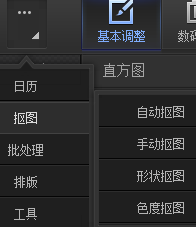
4、从抠图列表中选择【手动抠图】方式,以打开抠图设置面板。
5、在窗口底部的保留区域选项中,根据操作习惯,任意选择保留选中的区域或非选中的区域。

6、以保留选中的区域为例,在图片中绘制框选出需要确定保留的区域范围。
· 按delete键可以返回到上一个步骤绘制的锚点位置,并删除当前的选区。
· 按esc快捷键可以删除当前的画线。
· 在绘制出需要保留的区域后,双击鼠标左键,即可封闭框选区域。
7、绘制出需要保留的图片选区后,点击【替换背景】命令,以打开背景和前景设置面板。
· 在背景设置窗口中,任意选择背景颜色、图案等效果,可以一键更换抠图背景。
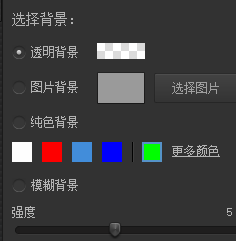
· 在“前景操作”列表中,通过调节边缘羽化数值,可以使抠取的区域边缘过渡更自然。
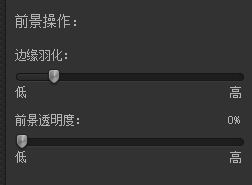
以上就是关于如何在光影魔术手软件中手动抠图的方法和步骤,学习并掌握关于手动抠图的操作技巧,可以快速实现图片抠取效果。

